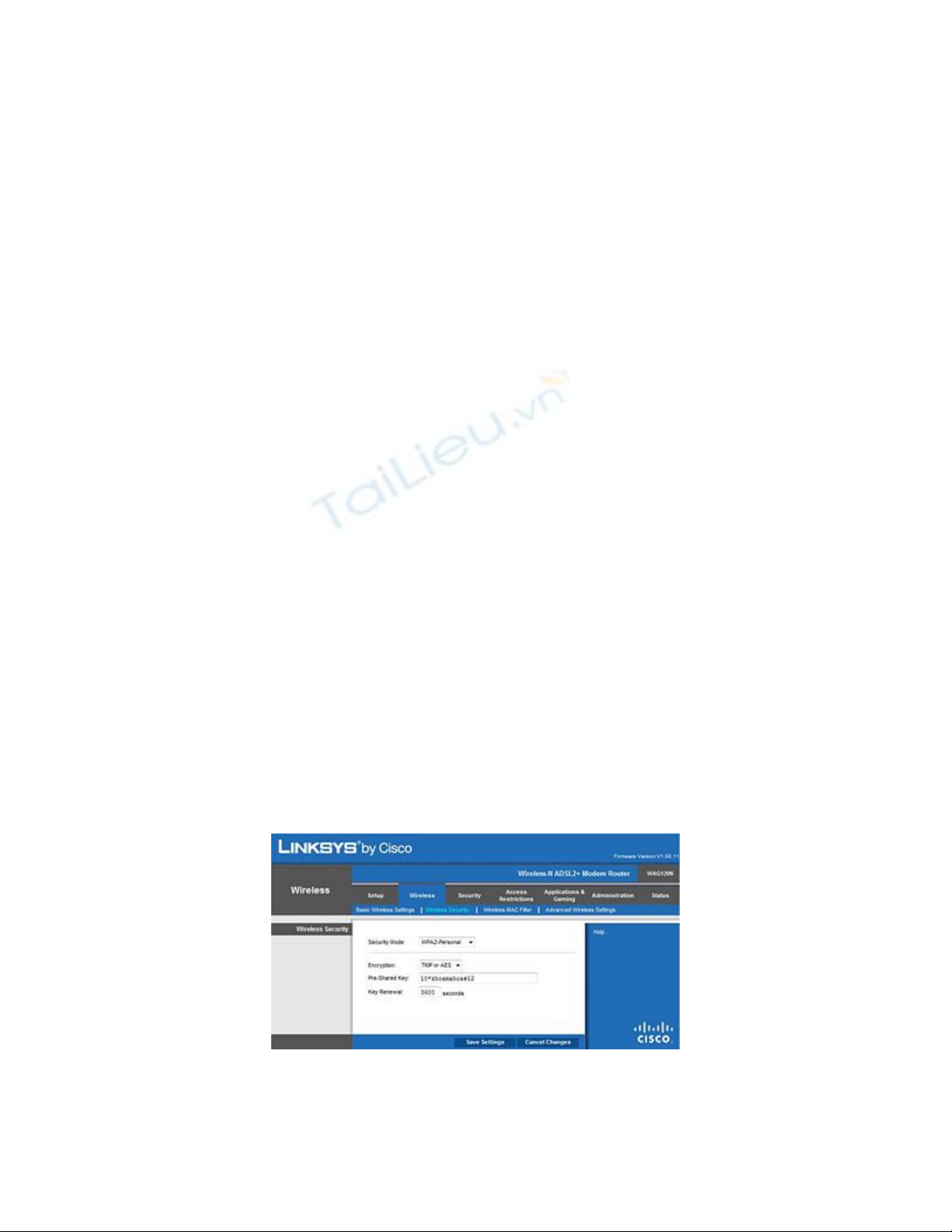
Bảo mật mạng Wi-Fi
Bảo mật mạng Wi-Fi giúp ngăn chặn người lạ mặt truy cập
trái phép vào hệ thống mạng nội bộ.
Bảo mật mạng Wi-Fi có thể xem như việc gắn ổ khóa vào
cửa, cách trao chìa khóa vào nhà đúng người. Do đó, sau
khi thiết lập một mạng Wi-Fi mặc định trên modem/router
Wi-Fi (ID: A1005_127), access point, thì bước quan trọng
tiếp theo là thiết lập bảo mật cho mạng Wi-Fi sao cho an
toàn nhất. Để minh họa bài viết, chúng tôi dùng
modem/router ADSL của CISCO: LINKSYS WAG120N.
Đây là một trong những thiết bị có đầy đủ các chế độ mã
hóa mạnh nhất và các thiết lập bảo mật mạng Wi-Fi cho cả
người dùng cá nhân, gia đình lẫn doanh nghiệp.
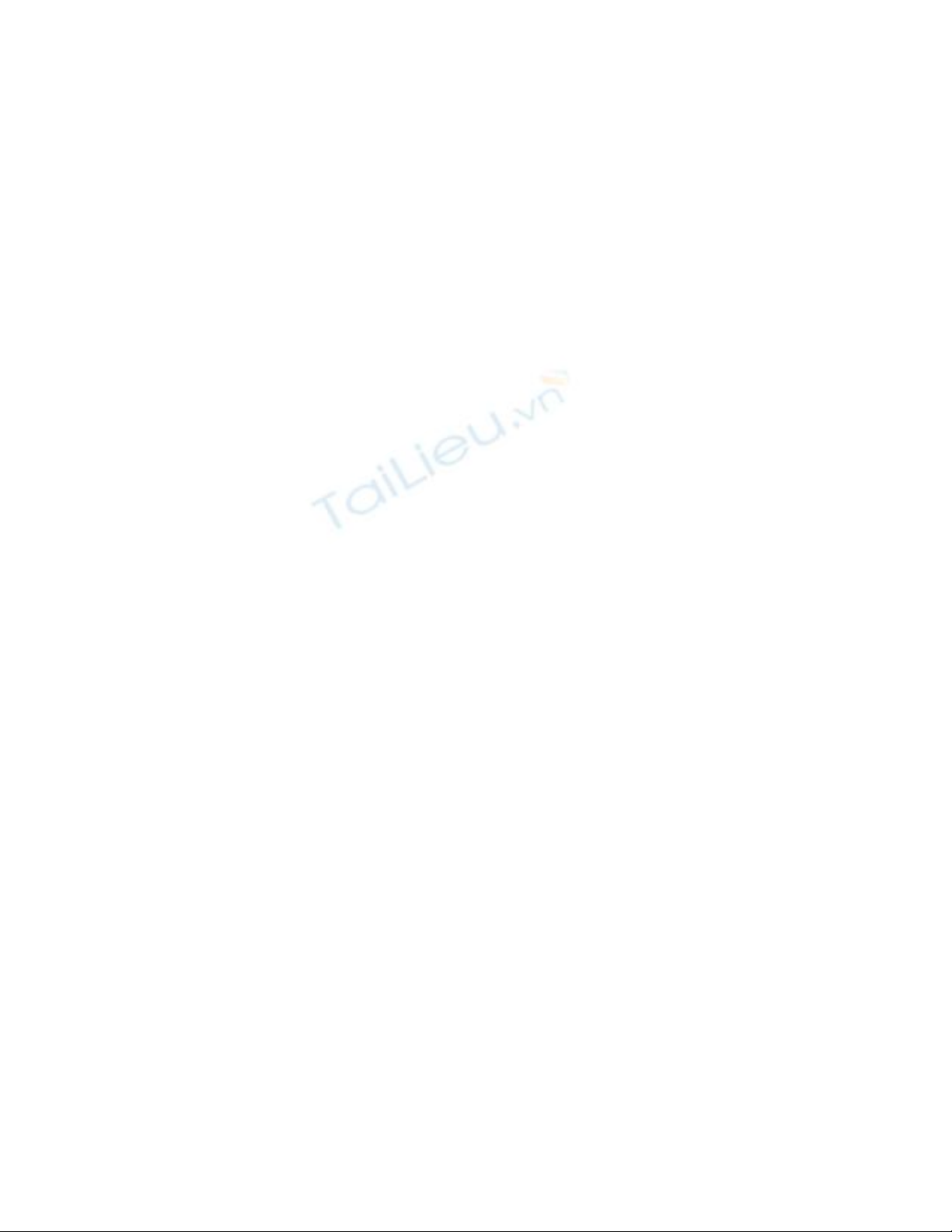
Trước tiên, bạn cần thay đổi tài khoản đăng nhập mặc định
(username và password: admin) của LINKSYS WAG120N
vì nếu tin tặc biết tài khoản đăng nhập mặc định, họ có thể
truy cập vào thiết bị dễ dàng và thay đổi các thông số thiết
lập trên đó. Bạn vào mục Administration.Management,
nhấn chọn ô Modem Router User Name để đổi tên, chọn ô
Modem Router Password để đổi mật khẩu và nhập lại mật
khẩu đăng nhập lần nữa vào ô Re-Enter to Confirm, sau
đó nhấn Save Settings để lưu các thiết lập.
Từ lúc này, để truy cập vào LINKSYS WAG120N, bạn cần
đăng nhập với tài khoản mới thay đổi ở trên. Tiếp theo, bạn
cần ẩn và thay đổi tên mạng Wi-Fi mặc định (SSID) - mặc
định SSID sẽ được modem/router Wi-Fi phát quảng bá và
bất kỳ ai cũng có thể “nhìn thấy”, nên việc ẩn và thay đổi
SSID là bước cần thiết trong bảo mật mạng Wi-Fi (Bạn chỉ
nên ẩn tên mạng Wi-Fi nếu chỉ muốn cho một vài người
trong gia đình/công ty sử dụng, còn trong trường hợp bạn
thường xuyên có khách cần sử dụng Wi-Fi thì chỉ cần đổi
tên mạng Wi-Fi mặc định là đủ).
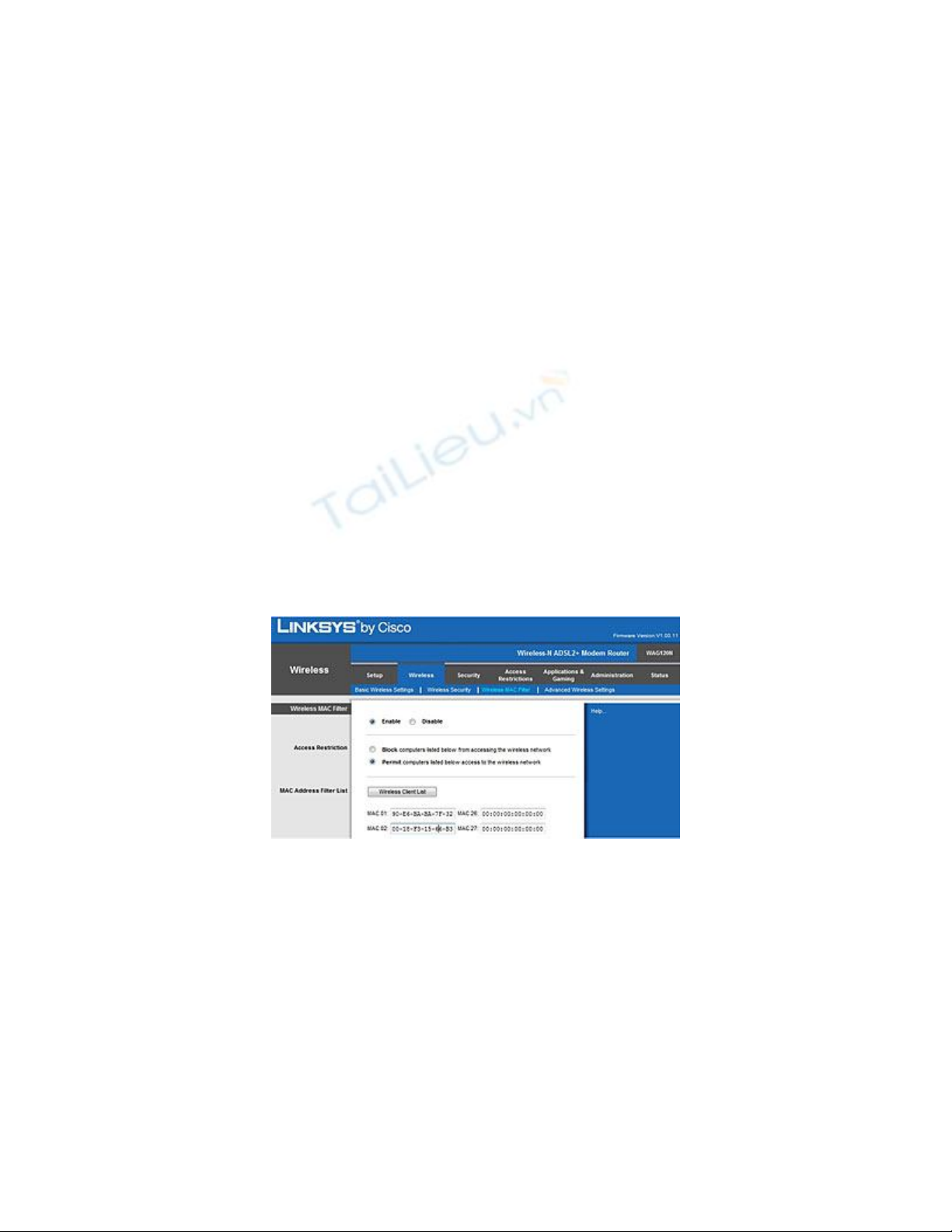
Vào mục Wireless.Basic Wireless Settings, chuyển mục
Wireless Configuration từ Wi-Fi Protected Setup sang
Manual, sau đó thay đổi tên SSID trong phần Network
Name (SSID), chọn Disable trong mục SSID Broadcast
rồi nhấn Save Settings . Lúc này, các thiết bị máy khách
kết nối không dây (client): máy tính xách tay (MTXT), card
mạng không dây, điện thoại di động, netbook... sẽ không
thể phát hiện ra tên mạng của bạn. Để client truy cập mạng
Wi-Fi, bạn cần cung cấp SSID và nhập thủ công trên mỗi
máy.
Tiếp theo là phần khá quan trọng trong thiết lập bảo mật
mạng Wi-Fi. Hiện nay, hầu hết các modem/router Wi-Fi
đều hỗ trợ chế độ bảo mật WPA2/WPA/WEP, trong đó
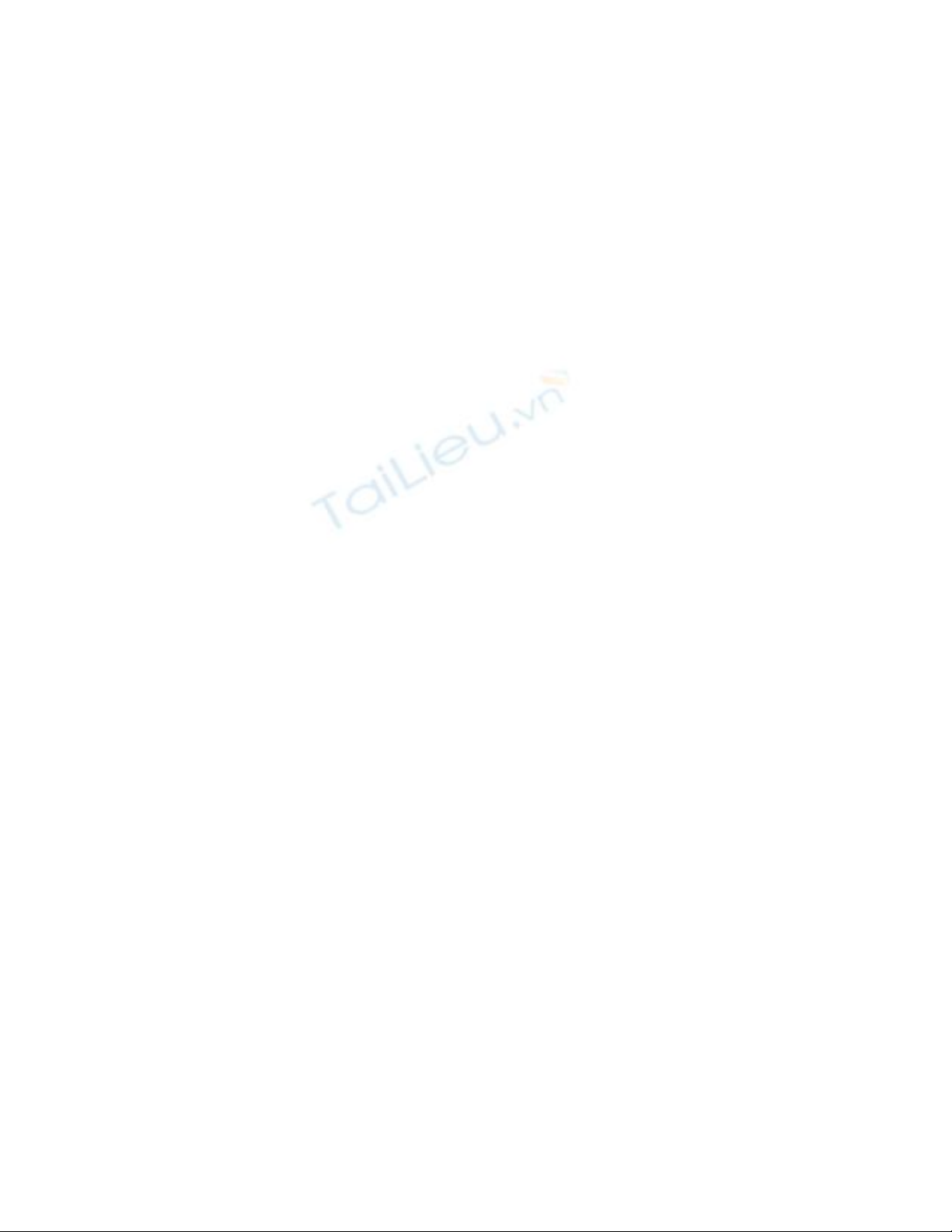
WPA2 là chế độ bảo mật cao nhất, sau đó là WPA và cuối
cùng là WEP - WPA/WPA2 dùng khóa mã hóa động (thay
đổi theo thời gian định trước - mặc định là 3600 giây). Lời
khuyên là bạn nên dùng mức bảo mật cao nhất mà thiết bị
hỗ trợ để đảm bảo an toàn dữ liệu truyền qua mạng Wi-Fi.
Trên LINKSYS WAG120N, vào mục Wireless.Wireless
Security, chọn Security Mode là WPA2-Personal (thiết
lập được đề nghị cho người dùng cá nhân, gia đình. Với
doanh nghiệp có máy chủ xác thực Radius, nên chọn
WPA2-Enterprise), tiếp theo chọn mã hóa TKIP or AES,
và đặt khóa từ 8-63 ký tự trong ô Pre-Shared Key (bạn sẽ
cung cấp khóa này cho những ai được phép truy cập vào
mạng Wi-Fi của mình), nhấn Save Settings để lưu các thiết
lập.
Để tăng cường thêm khả năng bảo mật cho mạng Wi-Fi,
bạn có thể thiết lập lọc truy cập mạng Wi-Fi theo địa chỉ
MAC (Media Access Control). Địa chỉ MAC là dãy số và
ký tự duy nhất trên mỗi thiết bị mạng, tham khảo thêm bài
viết (ID: A0911_120).
Tiêu điểm:
Những việc cần làm để bảo mật mạng Wi-Fi
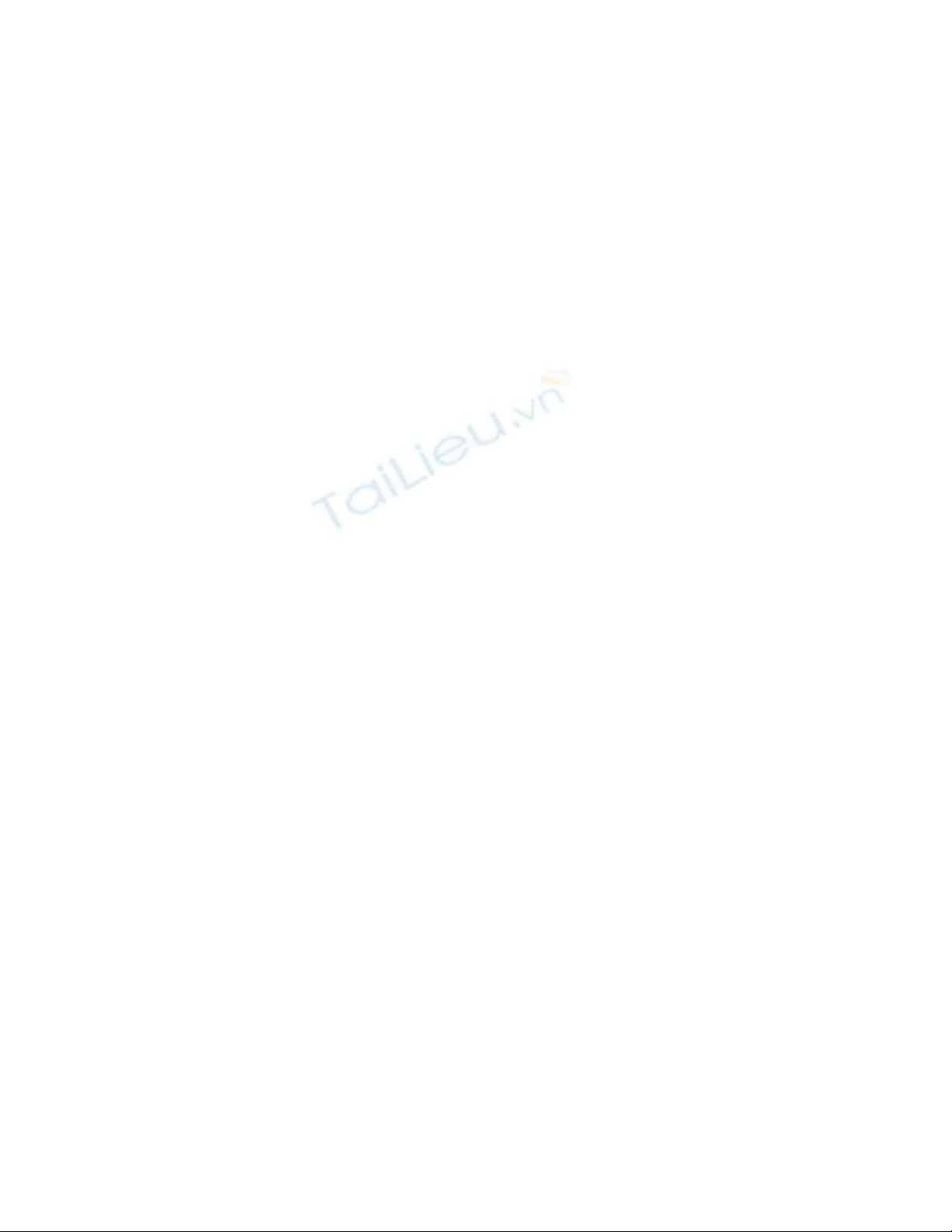
- Thay đổi tài khoản đăng nhập mặc định của
modem/router, access point.
- Ẩn và thay đổi tên mạng Wi-Fi mặc định (SSID).
- Thiết lập mã hóa mạng Wi-Fi.
- Thiết lập tính năng lọc truy cập mạng Wi-Fi theo địa chỉ
MAC.
Việc lọc địa chỉ MAC giúp bạn xác định cụ thể máy tính
nào được phép/không được phép truy cập mạng Wi-Fi. Vào
mục Wireless.Wireless MAC Filter, chọn Enable, chọn
Permit. Nếu các client đã truy cập vào mạng Wi-Fi, bạn có
thể nhấn ngay nút Wireless Client List để ghi nhận các địa
chỉ MAC, còn không thì bạn nhập thủ công từng địa chỉ
MAC các client mà bạn cho phép truy cập. Sau đó nhấn
Save Settings để lưu các thiết lập.
Ngoài ra, LINKSYS còn đem đến cho người dùng tính
năng hỗ trợ thiết lập nhanh kết nối bảo mật mạng Wi-Fi rất
hữu ích: Wi-Fi Protected Setup. Nếu client hỗ trợ Wi-Fi
Protected Setup, trên modem/router LINKSYS
WAG120N, vào phần Wireless.Basic Wireless Settings,
chọn Wi-Fi Protected Setup rồi nhấn Save Settings, sau


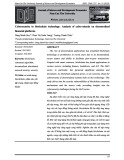









![Đề thi học kì 2 môn Nhập môn Mạng máy tính [kèm đáp án]](https://cdn.tailieu.vn/images/document/thumbnail/2025/20251014/lakim0906/135x160/23811760416180.jpg)



![Câu hỏi trắc nghiệm Mạng máy tính: Tổng hợp [mới nhất]](https://cdn.tailieu.vn/images/document/thumbnail/2025/20251001/kimphuong1001/135x160/15231759305303.jpg)
![Câu hỏi ôn tập An toàn mạng môn học: Tổng hợp [mới nhất]](https://cdn.tailieu.vn/images/document/thumbnail/2025/20250919/kimphuong1001/135x160/30511758269273.jpg)






![Giáo trình Công nghệ mạng không dây (Nghề Quản trị mạng máy tính, Trình độ Cao đẳng) - Trường Cao đẳng Thủ Thiêm [Mới nhất]](https://cdn.tailieu.vn/images/document/thumbnail/2025/20250916/kimphuong1001/135x160/13561758013095.jpg)

